Linux系统之ifconfig命令的基本使用
Linux系统之ifconfig命令的基本使用
一、ifconfig命令介绍
1. ifconfig简介
ifconfig是Linux中常用的网络配置工具之一,用于配置和显示网络接口的具体状况。
2. ifconfig注意事项
- 用ifconfig命令配置的网卡信息,在网卡重启后机器重启后,配置就不存在。要想将上述的配置信息永远的存的电脑里,那就要修改网卡的配置文件。
- 要使用ifconfig命令,必须具有superuser权限。
- 在一些较新的Linux发行版中,ifconfig命令已经被ip命令所取代,因此在使用ifconfig命令之前,需要先检查系统是否支持该命令。
- ifconfig命令被用于配置和显示Linux内核中网络接口的网络参数。
3. ifconfig命令特点
ifconfig命令是在UNIX和类UNIX系统中常用的命令,它用于配置网络接口参数。以下是ifconfig命令的特点:
- 显示网络接口的状态:ifconfig命令可以显示网络接口(如网卡)的状态信息,包括IP地址、MAC地址、子网掩码、广播地址等。
- 配置网络接口参数:ifconfig命令可以配置网络接口参数,如设置IP地址、子网掩码、广播地址等。
- 显示网络接口统计信息:ifconfig命令可以显示网络接口的统计信息,如收发数据包的数量、错误数量等。
- 支持IPv4和IPv6协议:ifconfig命令支持IPv4和IPv6协议,可以用于配置和管理IPv4和IPv6网络接口。
- 可以启用和禁用网络接口:ifconfig命令可以启用和禁用网络接口,例如禁用无线网卡等。
- 可以用于调试网络问题:ifconfig命令可以用于调试网络问题,例如查看网络接口是否正常工作、是否配置正确等。
二、ifconfig命令的使用方法
1. 查看ifconfig的帮助信息
在centos7.6中,使用ifconfig --help,查看ifconfig帮助信息。
[root@jeven ~]# ifconfig --help
Usage:
ifconfig [-a] [-v] [-s] <interface> [[<AF>] <address>]
[add <address>[/<prefixlen>]]
[del <address>[/<prefixlen>]]
[[-]broadcast [<address>]] [[-]pointopoint [<address>]]
[netmask <address>] [dstaddr <address>] [tunnel <address>]
[outfill <NN>] [keepalive <NN>]
[hw <HW> <address>] [mtu <NN>]
[[-]trailers] [[-]arp] [[-]allmulti]
[multicast] [[-]promisc]
[mem_start <NN>] [io_addr <NN>] [irq <NN>] [media <type>]
[txqueuelen <NN>]
[[-]dynamic]
[up|down] ...
<HW>=Hardware Type.
List of possible hardware types:
loop (Local Loopback) slip (Serial Line IP) cslip (VJ Serial Line IP)
slip6 (6-bit Serial Line IP) cslip6 (VJ 6-bit Serial Line IP) adaptive (Adaptive Serial Line IP)
ash (Ash) ether (Ethernet) ax25 (AMPR AX.25)
netrom (AMPR NET/ROM) rose (AMPR ROSE) tunnel (IPIP Tunnel)
ppp (Point-to-Point Protocol) hdlc ((Cisco)-HDLC) lapb (LAPB)
arcnet (ARCnet) dlci (Frame Relay DLCI) frad (Frame Relay Access Device)
sit (IPv6-in-IPv4) fddi (Fiber Distributed Data Interface) hippi (HIPPI)
irda (IrLAP) ec (Econet) x25 (generic X.25)
infiniband (InfiniBand) eui64 (Generic EUI-64)
<AF>=Address family. Default: inet
List of possible address families:
unix (UNIX Domain) inet (DARPA Internet) inet6 (IPv6)
ax25 (AMPR AX.25) netrom (AMPR NET/ROM) rose (AMPR ROSE)
ipx (Novell IPX) ddp (Appletalk DDP) ec (Econet)
ash (Ash) x25 (CCITT X.25)
2. ifconfig的使用帮助
以下是ifconfig的使用参数
ifconfig [网络接口] [选项]
add<地址>:设置网络设备IPv6的ip地址;
del<地址>:删除网络设备IPv6的IP地址;
down:关闭指定的网络设备;
<hw<网络设备类型><硬件地址>:设置网络设备的类型与硬件地址;
io_addr<I/O地址>:设置网络设备的I/O地址;
irq<IRQ地址>:设置网络设备的IRQ;
media<网络媒介类型>:设置网络设备的媒介类型;
mem_start<内存地址>:设置网络设备在主内存所占用的起始地址;
metric<数目>:指定在计算数据包的转送次数时,所要加上的数目;
mtu<字节>:设置网络设备的MTU;
netmask<子网掩码>:设置网络设备的子网掩码;
tunnel<地址>:建立IPv4与IPv6之间的隧道通信地址;
up:启动指定的网络设备;
-broadcast<地址>:将要送往指定地址的数据包当成广播数据包来处理;
-pointopoint<地址>:与指定地址的网络设备建立直接连线,此模式具有保密功能;
-promisc:关闭或启动指定网络设备的promiscuous模式;
三、安装ifconfig命令工具
1. 安装net-tools软件包
ifconfig命令的软件包在centos7.6中为net-tools
[root@docker yum.repos.d]# yum -y install net-tools
Loaded plugins: fastestmirror
Loading mirror speeds from cached hostfile
Resolving Dependencies
--> Running transaction check
---> Package net-tools.x86_64 0:2.0-0.25.20131004git.el7 will be installed
--> Finished Dependency Resolution
Dependencies Resolved
=============================================================================================================================
Package Arch Version Repository Size
=============================================================================================================================
Installing:
net-tools x86_64 2.0-0.25.20131004git.el7 base 306 k
Transaction Summary
=============================================================================================================================
Install 1 Package
Total download size: 306 k
Installed size: 917 k
Downloading packages:
net-tools-2.0-0.25.20131004git.el7.x86_64.rpm | 306 kB 00:00:00
Running transaction check
Running transaction test
Transaction test succeeded
Running transaction
Installing : net-tools-2.0-0.25.20131004git.el7.x86_64 1/1
Verifying : net-tools-2.0-0.25.20131004git.el7.x86_64 1/1
Installed:
net-tools.x86_64 0:2.0-0.25.20131004git.el7
Complete!
2. 查看ifconfig工具的版本
使用ifconfig -V,查看版本情况。
[root@docker ~]# ifconfig -V
net-tools 2.10-alpha
四、ifconfig的基本使用
1. 启停网卡
ifconfig eth0 up为启动网卡eth0,ifconfig eth0 down为关闭网卡eth0。
ifconfig eth0 up # 启动网卡eth0
ifconfig eth0 down # 关闭网卡eth0
2. 显示eth0网卡信息
单独显示eth0网卡信息
[root@docker ~]# ifconfig eth0
eth0: flags=4163<UP,BROADCAST,RUNNING,MULTICAST> mtu 1500
inet 192.168.3.127 netmask 255.255.255.0 broadcast 192.168.3.255
inet6 fd58:bc95:d4fb::83b prefixlen 128 scopeid 0x0<global>
inet6 fe80::3bde:d1ba:1b78:4dbd prefixlen 64 scopeid 0x20<link>
inet6 fd58:bc95:d4fb:0:ff42:9e46:82f5:7a5f prefixlen 64 scopeid 0x0<global>
ether ee:99:c7:4b:23:e2 txqueuelen 1000 (Ethernet)
RX packets 2321266 bytes 571440099 (544.9 MiB)
RX errors 0 dropped 30683 overruns 0 frame 0
TX packets 468692 bytes 53519750 (51.0 MiB)
TX errors 0 dropped 0 overruns 0 carrier 0 collisions 0
3. 设置最大传输单元
设置能通过的最大数据包大小为 1500 bytes
fconfig eth0 mtu 1500
4. 启用和关闭arp协议
对eth0网卡启用和关闭arp协议
ifconfig eth0 arp #开启网卡eth0 的arp协议
ifconfig eth0 -arp #关闭网卡eth0 的arp协议
5. 查看所有已激活网卡信息
使用ifconfig命令显示所有已激活网卡信息
[root@docker ~]# ifconfig
docker0: flags=4099<UP,BROADCAST,MULTICAST> mtu 1500
inet 172.17.0.1 netmask 255.255.0.0 broadcast 172.17.255.255
ether 02:42:fe:57:e3:ac txqueuelen 0 (Ethernet)
RX packets 0 bytes 0 (0.0 B)
RX errors 0 dropped 0 overruns 0 frame 0
TX packets 0 bytes 0 (0.0 B)
TX errors 0 dropped 0 overruns 0 carrier 0 collisions 0
eth0: flags=4163<UP,BROADCAST,RUNNING,MULTICAST> mtu 1500
inet 192.168.3.127 netmask 255.255.255.0 broadcast 192.168.3.255
inet6 fd58:bc95:d4fb::83b prefixlen 128 scopeid 0x0<global>
inet6 fe80::3bde:d1ba:1b78:4dbd prefixlen 64 scopeid 0x20<link>
inet6 fd58:bc95:d4fb:0:ff42:9e46:82f5:7a5f prefixlen 64 scopeid 0x0<global>
ether ee:99:c7:4b:23:e2 txqueuelen 1000 (Ethernet)
RX packets 2482 bytes 445608 (435.1 KiB)
RX errors 0 dropped 39 overruns 0 frame 0
TX packets 1529 bytes 391681 (382.5 KiB)
TX errors 0 dropped 0 overruns 0 carrier 0 collisions 0
lo: flags=73<UP,LOOPBACK,RUNNING> mtu 65536
inet 127.0.0.1 netmask 255.0.0.0
inet6 ::1 prefixlen 128 scopeid 0x10<host>
loop txqueuelen 1000 (Local Loopback)
RX packets 14 bytes 2683 (2.6 KiB)
RX errors 0 dropped 0 overruns 0 frame 0
TX packets 14 bytes 2683 (2.6 KiB)
TX errors 0 dropped 0 overruns 0 carrier 0 collisions 0
6. 查看所有网卡网卡信息
查看所有网卡(包括未激活)网卡信息
[root@docker ~]# ifconfig -a
docker0: flags=4099<UP,BROADCAST,MULTICAST> mtu 1500
inet 172.17.0.1 netmask 255.255.0.0 broadcast 172.17.255.255
ether 02:42:fe:57:e3:ac txqueuelen 0 (Ethernet)
RX packets 0 bytes 0 (0.0 B)
RX errors 0 dropped 0 overruns 0 frame 0
TX packets 0 bytes 0 (0.0 B)
TX errors 0 dropped 0 overruns 0 carrier 0 collisions 0
eth0: flags=4163<UP,BROADCAST,RUNNING,MULTICAST> mtu 1500
inet 192.168.3.127 netmask 255.255.255.0 broadcast 192.168.3.255
inet6 fd58:bc95:d4fb::83b prefixlen 128 scopeid 0x0<global>
inet6 fe80::3bde:d1ba:1b78:4dbd prefixlen 64 scopeid 0x20<link>
inet6 fd58:bc95:d4fb:0:ff42:9e46:82f5:7a5f prefixlen 64 scopeid 0x0<global>
ether ee:99:c7:4b:23:e2 txqueuelen 1000 (Ethernet)
RX packets 2579 bytes 454207 (443.5 KiB)
RX errors 0 dropped 41 overruns 0 frame 0
TX packets 1553 bytes 395235 (385.9 KiB)
TX errors 0 dropped 0 overruns 0 carrier 0 collisions 0
lo: flags=73<UP,LOOPBACK,RUNNING> mtu 65536
inet 127.0.0.1 netmask 255.0.0.0
inet6 ::1 prefixlen 128 scopeid 0x10<host>
loop txqueuelen 1000 (Local Loopback)
RX packets 14 bytes 2683 (2.6 KiB)
RX errors 0 dropped 0 overruns 0 frame 0
TX packets 14 bytes 2683 (2.6 KiB)
TX errors 0 dropped 0 overruns 0 carrier 0 collisions 0
五、配置IP地址
1. 设置网卡的IP地址
对eth0物理网卡配置IP地址。注意ssh连接时,设置后立即生效,单网卡情况下会断开连接。此设置是临时生效,重启服务器后,网卡恢复为原来的IP地址。
ifconfig eth0 192.168.200.200 netmask 255.255.255.0 broadcast 192.168.200.255
2. 新增网卡的IP地址
对网卡eth0新增IP,临时生效。
[root@docker ~]# ifconfig eth0 add 192.168.200.200 netmask 255.255.255.0
[root@docker ~]# ifconfig
docker0: flags=4099<UP,BROADCAST,MULTICAST> mtu 1500
inet 172.17.0.1 netmask 255.255.0.0 broadcast 172.17.255.255
ether 02:42:dc:0d:79:4b txqueuelen 0 (Ethernet)
RX packets 0 bytes 0 (0.0 B)
RX errors 0 dropped 0 overruns 0 frame 0
TX packets 0 bytes 0 (0.0 B)
TX errors 0 dropped 0 overruns 0 carrier 0 collisions 0
eth0: flags=4163<UP,BROADCAST,RUNNING,MULTICAST> mtu 1500
inet 192.168.3.127 netmask 255.255.255.0 broadcast 192.168.3.255
inet6 fd58:bc95:d4fb::83b prefixlen 128 scopeid 0x0<global>
inet6 fe80::3bde:d1ba:1b78:4dbd prefixlen 64 scopeid 0x20<link>
inet6 fd58:bc95:d4fb:0:ff42:9e46:82f5:7a5f prefixlen 64 scopeid 0x0<global>
ether ee:99:c7:4b:23:e2 txqueuelen 1000 (Ethernet)
RX packets 1341 bytes 327185 (319.5 KiB)
RX errors 0 dropped 21 overruns 0 frame 0
TX packets 1253 bytes 362959 (354.4 KiB)
TX errors 0 dropped 0 overruns 0 carrier 0 collisions 0
eth0:0: flags=4163<UP,BROADCAST,RUNNING,MULTICAST> mtu 1500
inet 192.168.200.200 netmask 255.255.255.0 broadcast 192.168.3.255
ether ee:99:c7:4b:23:e2 txqueuelen 1000 (Ethernet)
lo: flags=73<UP,LOOPBACK,RUNNING> mtu 65536
inet 127.0.0.1 netmask 255.0.0.0
inet6 ::1 prefixlen 128 scopeid 0x10<host>
loop txqueuelen 1000 (Local Loopback)
RX packets 28 bytes 4337 (4.2 KiB)
RX errors 0 dropped 0 overruns 0 frame 0
TX packets 28 bytes 4337 (4.2 KiB)
TX errors 0 dropped 0 overruns 0 carrier 0 collisions 0
3. 删除网卡的IP地址
删除网卡的IP地址,临时生效。
[root@docker ~]# ifconfig eth0 del 192.168.200.200 netmask 255.255.255.0
[root@docker ~]# ifconfig
docker0: flags=4099<UP,BROADCAST,MULTICAST> mtu 1500
inet 172.17.0.1 netmask 255.255.0.0 broadcast 172.17.255.255
ether 02:42:dc:0d:79:4b txqueuelen 0 (Ethernet)
RX packets 0 bytes 0 (0.0 B)
RX errors 0 dropped 0 overruns 0 frame 0
TX packets 0 bytes 0 (0.0 B)
TX errors 0 dropped 0 overruns 0 carrier 0 collisions 0
eth0: flags=4163<UP,BROADCAST,RUNNING,MULTICAST> mtu 1500
inet 192.168.3.127 netmask 255.255.255.0 broadcast 192.168.3.255
inet6 fd58:bc95:d4fb::83b prefixlen 128 scopeid 0x0<global>
inet6 fe80::3bde:d1ba:1b78:4dbd prefixlen 64 scopeid 0x20<link>
inet6 fd58:bc95:d4fb:0:ff42:9e46:82f5:7a5f prefixlen 64 scopeid 0x0<global>
ether ee:99:c7:4b:23:e2 txqueuelen 1000 (Ethernet)
RX packets 1547 bytes 344429 (336.3 KiB)
RX errors 0 dropped 23 overruns 0 frame 0
TX packets 1359 bytes 374005 (365.2 KiB)
TX errors 0 dropped 0 overruns 0 carrier 0 collisions 0
lo: flags=73<UP,LOOPBACK,RUNNING> mtu 65536
inet 127.0.0.1 netmask 255.0.0.0
inet6 ::1 prefixlen 128 scopeid 0x10<host>
loop txqueuelen 1000 (Local Loopback)
RX packets 28 bytes 4337 (4.2 KiB)
RX errors 0 dropped 0 overruns 0 frame 0
TX packets 28 bytes 4337 (4.2 KiB)
TX errors 0 dropped 0 overruns 0 carrier 0 collisions 0
4. 修改MAC地址
用ifconfig修改MAC地址,临时生效。
ifconfig eth0 hw ether 10:BA:CB:54:86:B3
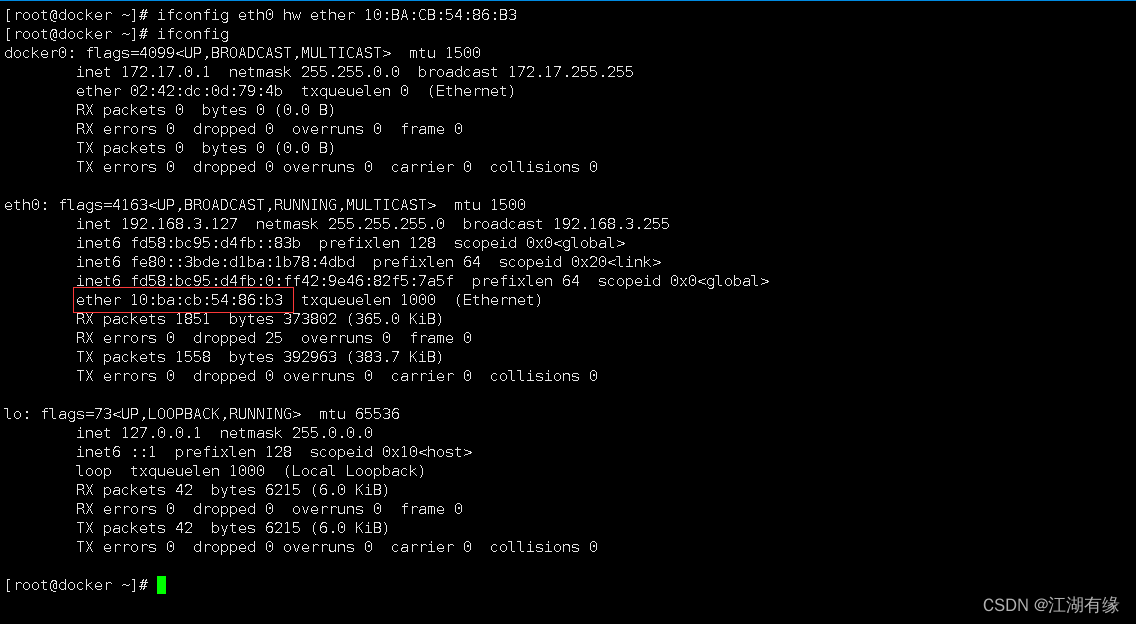
相关文章:

【Linux之升华篇】Linux内核锁、用户模式与内核模式、用户进程通讯方式
alloc_pages(gfp_mask, order),_ _get_free_pages(gfp_mask, order)等。字符设备描述符 struct cdev,cdev_alloc()用于动态的分配 cdev 描述符,cdev_add()用于注。外,还支持语义符合 Posix.1 标准的信号函数 sigaction(实际上,该函数是基于 BSD 的,BSD。从最初的原子操作,到后来的信号量,从。(2)命名管道(named pipe):命名管道克服了管道没有名字的限制,因此,除具有管道所具有的。
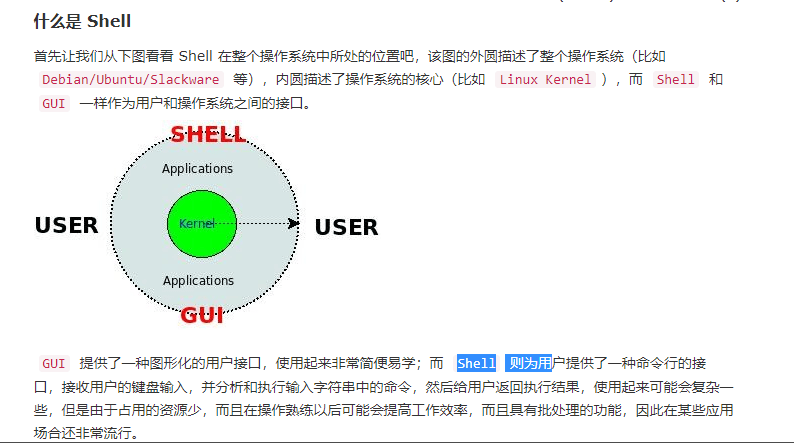
shell编程
简单来说“Shell 编程就是对一堆 Linux 命令的逻辑化处理”。

Ubuntu下安装和配置Redis
找到 /ect/redis/redis.conf 文件修改如下:注释掉 127.0.0.1 ,如果不需要远程连接redis则不需要这个操作。使用客户端向 Redis 服务器发送一个 PING ,如果服务器运作正常的话,会返回一个 PONG。默认情况下,Redis服务器不允许远程访问,只允许本机访问,所以我们需要设置打开远程访问的功能。执行sudo apt-get install redis-server 安装命令。查看 redis 是否启动,重新打开一个窗口。停止/启动/重启redis。

linux常用操作指令—— 查看磁盘、内存使用情况(df、du、free、top)
显示指定磁盘文件的可用空间。如果没有文件名被指定,则所有当前被挂载的文件系统的可用空间将被显示。默认情况下,磁盘空间将以 1KB为单位进行显示,除非环境变量 POSIXLY_CORRECT 被指定,那样将以512字节为单位进行显示。free指令会显示内存的使用情况,包括实体内存,虚拟的交换文件内存,共享内存区段,以及系统核心使用的缓冲区等。当文件系统也确定删除了该文件后,这时候du与df就一致了。实例4:显示目前磁盘空间和使用情况 (最常用)top:“实时查看” ,按。退出 (实时动态显示)
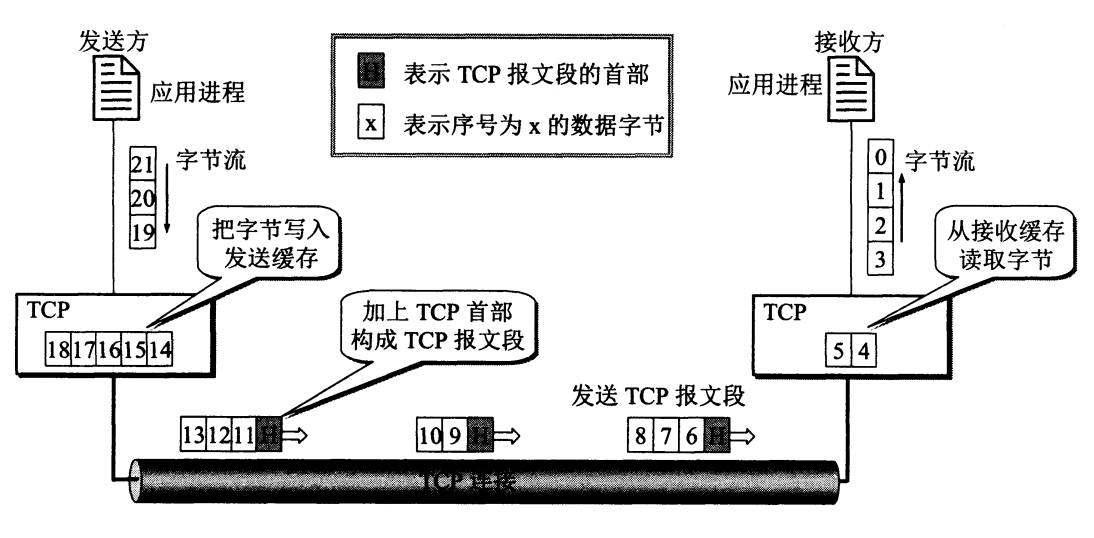
TCP协议-TCP连接管理
TCP协议是 TCP/IP 协议族中一个非常重要的协议。它是一种面向连接、提供可靠服务、面向字节流的传输层通信协议。TCP(Transmission Control Protocol,传输控制协议)。
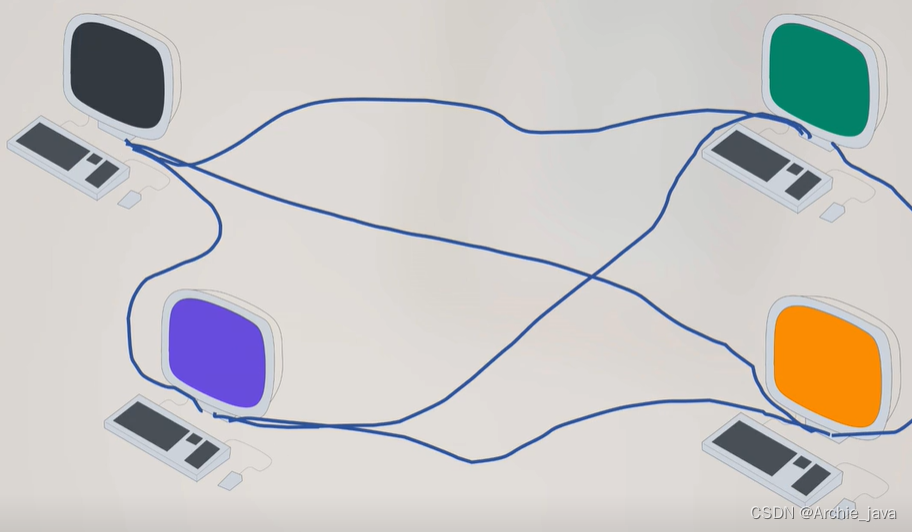
计算机网络TCP/IP协议-从双绞线到TCP
消息响应也是同理,这种带端口的消息发送方式,其实就是UDP协议,UDP简单粗暴,但是UDP存在很多问题,所以我们需要设计一个稳定可靠的协议,TCP协议,首先,网络是不稳定的,我们发送的消息很有可能会在中途丢失,所以需要设置重试机制,当消息发送失败时重新发送,为了判断是否成功,还需要要求接收方收到消息后,必须发送确认消息,这样就可以保证消息必达,另外大段的内容发送,很容易造成部分丢失,导致全部内容都要重新发送,于是我们可以将数据分包,分成多个包发送。到这,也行你会发现了,演示中的IP地址是怎么设置的呢?
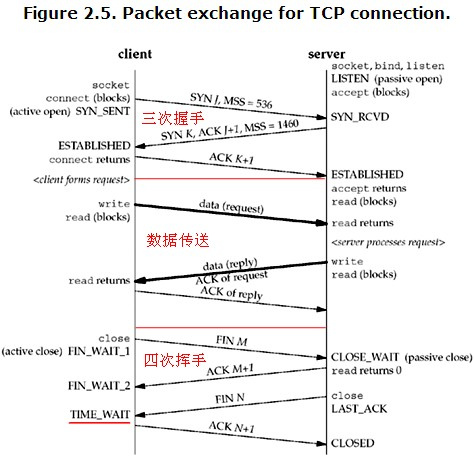
Linux下netstat命令详解&&netstat -anp | grep 讲解
Netstat是控制台命令,是一个监控TCP/IP网络的非常有用的工具,它可以显示路由表、实际的网络连接以及每一个网络接口设备的状态信息。Netstat用于显示与IP、TCP、UDP和ICMP协议相关的统计数据,一般用于检验本机各端口的网络连接情况。
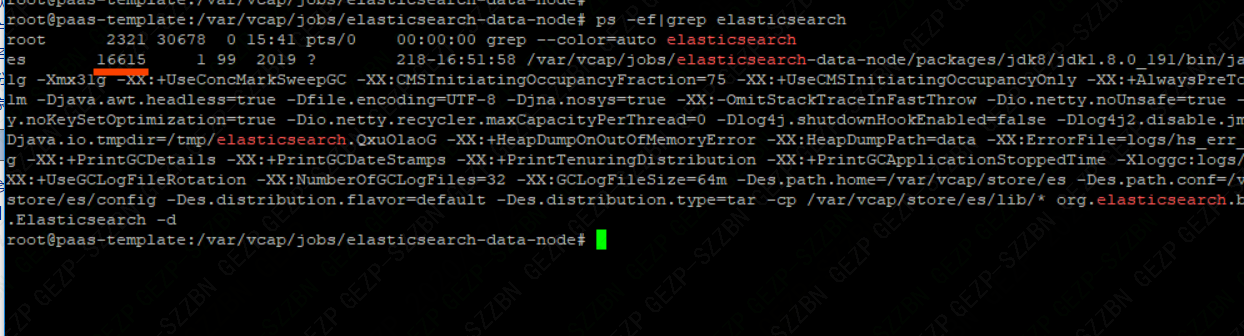
Linux命令——根据端口号查进程
查出的数据第二列(16615)是elasticsearch的进程号。通常我们会根据端口号查进程号,或者通过进程号查端口号。linux环境下,我们常常会查询进程号pid。最常用ps -ef |grep xx。根据端口port查进程。根据端口port查进程。根据进程pid查端口。根据进程pid查端口。

第三方消息推送回调Java app消息推送第三方选择
由于最先集成的是极光,因此根据官方给的推送设备区分方式中,选择了使用标签tag来进行区分管理方式,其接口提供了设置和清理标签, 每次设置会覆盖上次的结果,当然这个需要和极光后台进行交互,是异步返回的。5、由于其接口没有使用免费和付费区分,对于接口的访问没有限制,从使用的情况来看,经常会出现不准的情况,并且设置标签的效果其实是添加,导致业务需要改变标签时,需要先清除在设置,然而接口又经常出问题,导致这部分也是一塌糊涂了;如果想使用不受免费版本限制特性的推送服务,可以联系平台提供的商务对接,购买付费版本。
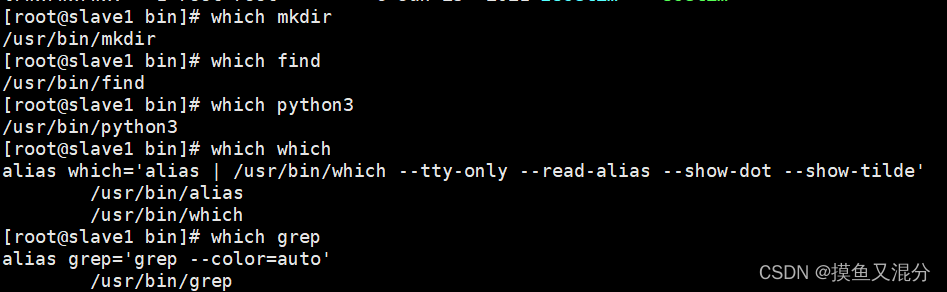
Linux搜索文件&搜索文件名&替换文件内容
locate是Linux系统提供的一种快速检索全局文件的系统命令,它并不是真的去检索所以系统目录,而是检索一个数据库文件locatedb(Ubuntu系置/var/cache/locate/locatedb),该数据库文件包含了系统所有文件的路径索引信息,所以查找速度很快。time结尾的选项,其单位为天,min结尾的选项其单位为分钟,这些选项的值都为一个正负整数, 如+7,表示,7天以前被访问过的文件,-7表示7天以内被访问过的文件,7表示恰好7天前被访问的文件。:快速返回某个指定命令的位置信息。
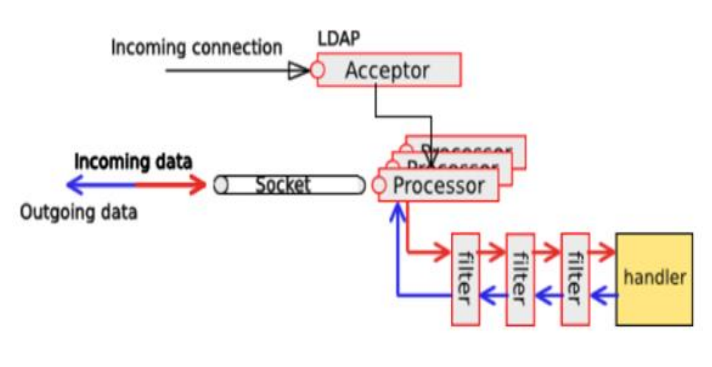
Java之网络通信框架mina
mina是一个基于java nio的网络通信框架。主要屏蔽了网络通信的一些细节,对Socket进行封装,并且是NIO的一个实现架构,可以帮助我们快速的开发网络通信,常用于游戏的开发、中间件服务端的程序中。Apache的Mina(Multipurpose Infrastructure Networked Applications)是一个网络应用框架,可以帮助用户开发高性能和高扩展性的网络应用程序;它提供了一个抽象的、事件驱动的异步API,使。

[Ubuntu 22.04] Docker安装及使用
容器的生命周期由用户控制,用户可以选择手动删除容器或让其保留在系统中以供之后使用。选项允许你在容器内部创建一个交互式的终端会话,使你可以像在本地终端一样与容器进行交互。你可以在容器内执行命令,查看输出并输入命令。镜像拉取完成后,可以使用以下命令创建并启动一个基于 Ubuntu 20.04 镜像的容器。列出所有正在运行的容器,并显示它们的容器ID、镜像、命令、创建时间、状态等信息。以下命令可以中止容器,改命令将向容器发送一个停止信号,使其正常停止并退出。这将显示所有容器的列表,包括正在运行的和已停止的容器。
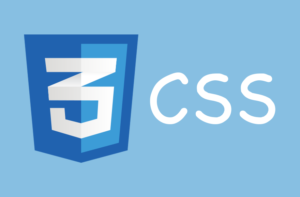
CSS局限属性contain:优化渲染性能的利器
在网页开发中,优化渲染性能是一个重要的目标。CSS局限属性contain是一个强大的工具,可以帮助我们提高网页的渲染性能。本文将介绍contain属性的基本概念、用法和优势,以及如何使用它来优化网页的渲染过程。
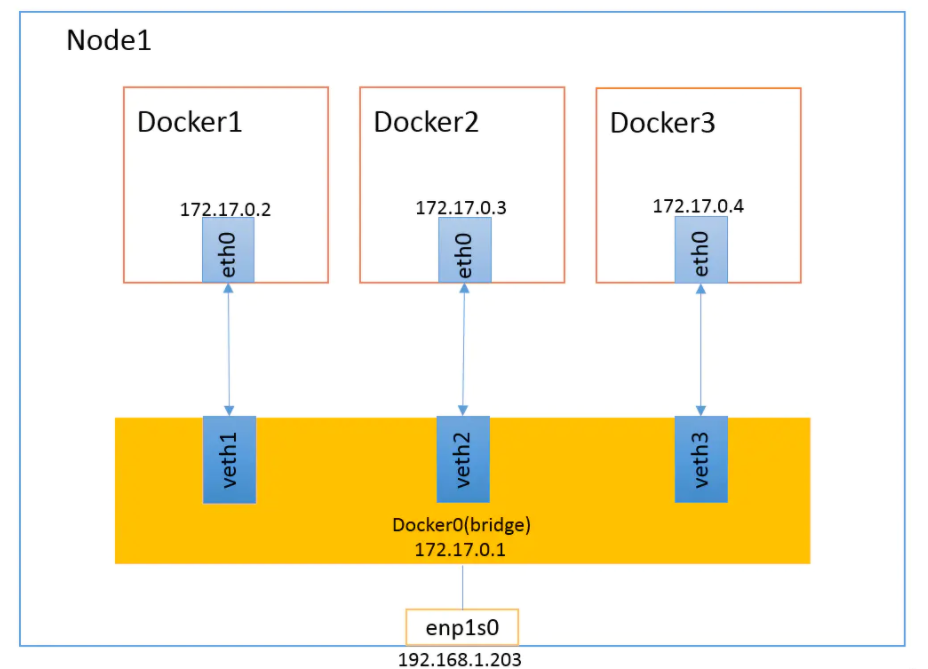
Docker网络详解
如何自定义一个网络?查看新创键的mynet详细信息:# 创建两个使用相同自定义网络的容器# 测试容器互连^C^C。
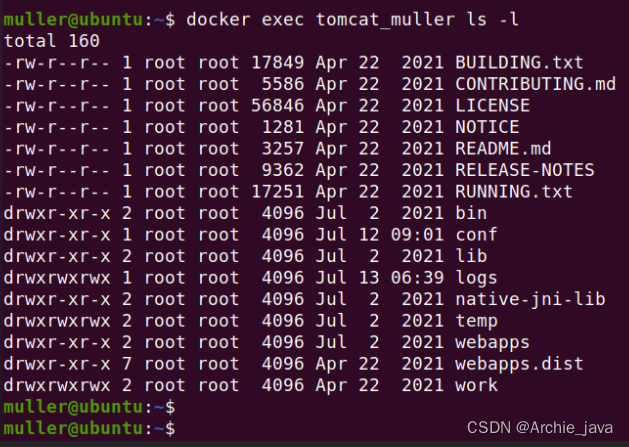
Docker exec命令详细使用指南
Docker exec命令是Docker提供的一个强大工具,用于在正在运行的容器中执行命令。本文将详细介绍Docker exec命令的用法和示例,帮助大家更好地理解和使用这个命令。Docker是一种流行的容器化平台,允许我们在容器中运行应用程序。有时候,在容器内执行命令可以帮助我们调试、排查问题或进行其他操作。这就是Docker exec命令发挥作用的时候。本文详细介绍了Docker exec命令的用法和示例。

DNS轮询解析是什么?
在其最简单的实现中,轮回DNS的工作方式是,不仅用一个潜在的IP地址来响应DNS请求,而且用一个潜在的IP地址列表来响应承载相同服务的几个服务器。传统的负载均衡技术通常需要专门的硬件或软件,但DNS轮询解析是一种负载分配、负载平衡或容错技术,通过管理域名系统(DNS)对来自客户计算机的地址请求的响应,按照适当的统计模型,提供多个冗余的互联网协议服务主机,将流量分散到多个服务器上。因此,虽然轮询DNS是一种简单有效的负载平衡方法,但它也存在一些限制和潜在的问题,需要根据实际情况进行选择和使用。
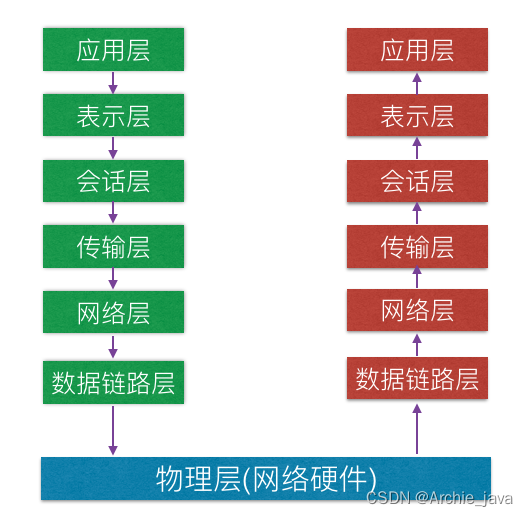
一文搞懂网络OSI网络模型
在互联网技术里,有两件事最为重要,一个是TCP/IP协议,它是万物互联的事实标准;另一个是Linux操作系统,它是推动互联网技术走向繁荣的基石。在网络编程中最重要的模型便是OSI七层网络模型和TCP/IP四层网络模型七层模型,也称为OSI(Open System Interconnection)参考模型,是国际标准化(ISO)指定的一个用于计算机或通信系统间互联的标准体系。建立七层模型的主要目的是为解决各种网络互联时遇到的兼容性问题。
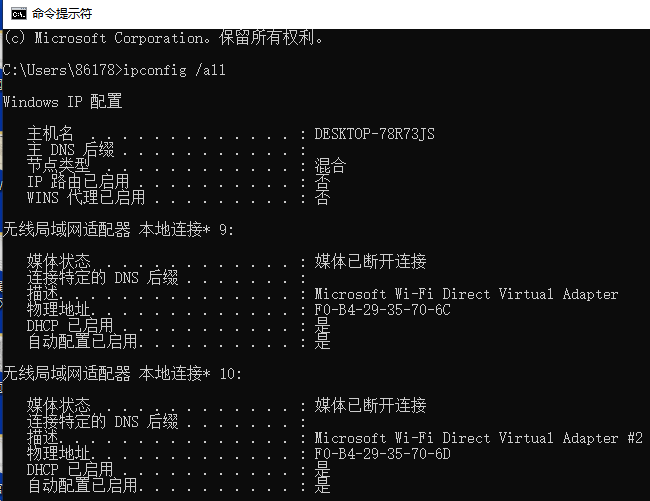
常见的几种网络抓包及协议分析工具
网络工程师必备技能-抓取网络数据。在本篇博客中,我们将集中记下几个问题进行探讨:Wireshark 是免费的抓取数据包、分析数据包的工具,兼容 Windows、Linux、Mac等主流平台。使用 wireshark 抓包需要的工具是:安装了 wireshark 的 PC。wireshark 抓包的范围是:抓取安装了 wireshark 的 PC 本机的网卡上流经的数据包。其中,网卡指的是 PC 上网使用的模块,常见的包括:以太网网卡、wifi 无线网卡,PC 分别使用它们用于连接以太网、wifi 无线网络。
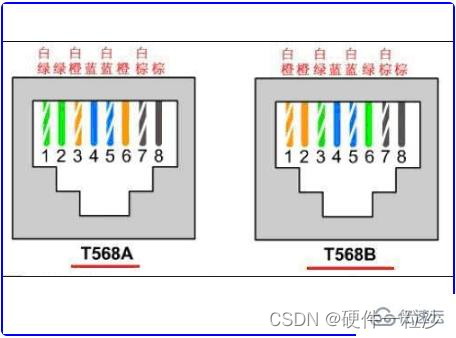
为什么网线接法要分交叉连接和直连连接两种方式
水晶头有两种连接方式T568A和T568B。网线的两头都使用同一标准连接就是直连线,两头使用不同的标准就是交叉线。

10个常用python自动化脚本
大家好,Python凭借其简单和通用性,能够为解决每天重复同样的工作提供最佳方案。本文将探索10个Python脚本,这些脚本可以帮助自动化完成任务,提高工作效率。无论是开发者、数据分析师还是仅仅想简化工作流程的普通用户,这些脚本都能提供帮助。
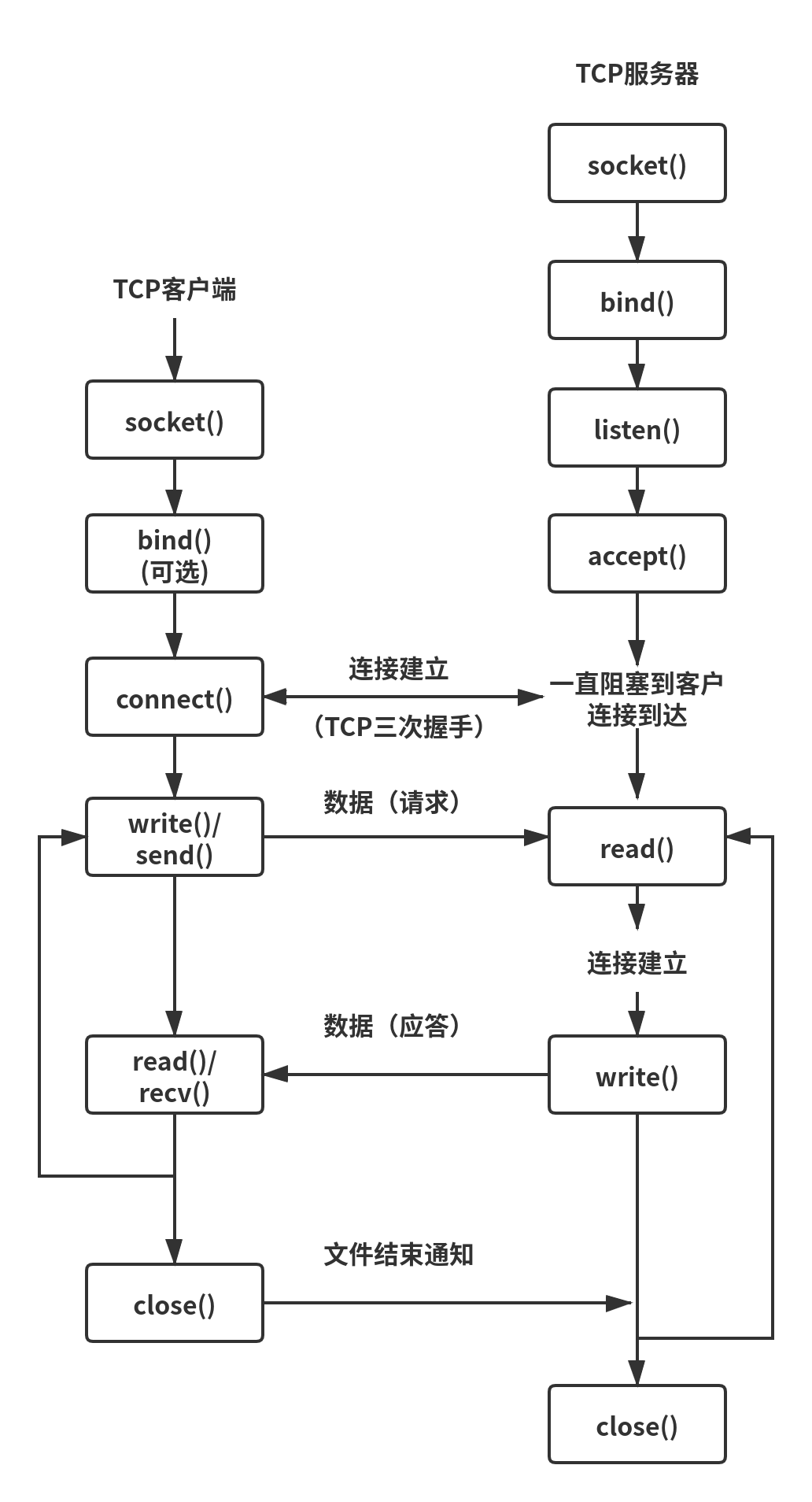
TCP服务器最多支持多少客户端连接
本文从理论和实际两个方面介绍了一个 TCP 服务器支持的最大连接数
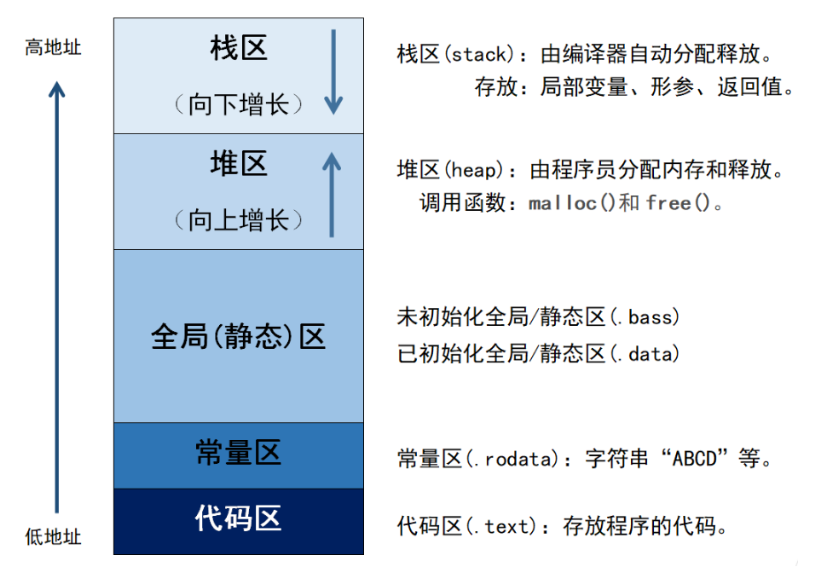
C程序的内存空间布局(栈、堆、数据区、常量区、代码区)
较详细的介绍了栈、堆、数据区、常量区、代码区

给服务器开通telnet的流程
但一些特殊场景下,比如要升级ssh,ssh不能用时,需要使用telnet,用过要关闭此服务。需要首先安装,如果telnet-server服务在xinetd之前安装了,要先删除telnet-server,再安装xinetd。安装顺序:xinetd--》telnet--》telnet-server。安装顺序:xinetd--》telnet--》telnet-server。2、卸载rpm包(如果已经安装了,又不清楚顺序,可以都卸载后统一安装)注意:telnet-server服务启动依赖xinetd服务,

如何在Nginx中配置防盗链?
防盗链是一种防止网站资源被非法下载的技术。当用户尝试直接访问一个受保护的资源时,服务器会返回一个403 Forbidden错误,提示用户该资源受到保护,不能直接访问。这样可以避免用户通过搜索引擎或其他方式获取到未经授权的资源。通过以上步骤,我们可以在Linux系统中的Nginx Web服务器中使用Shell脚本实现防盗链的配置。这种方法可以有效地保护网站资源不被非法下载,提高用户体验,同时防止恶意攻击。在实际项目中,我们可以根据实际需求灵活配置受保护资源的URL和处理方式。
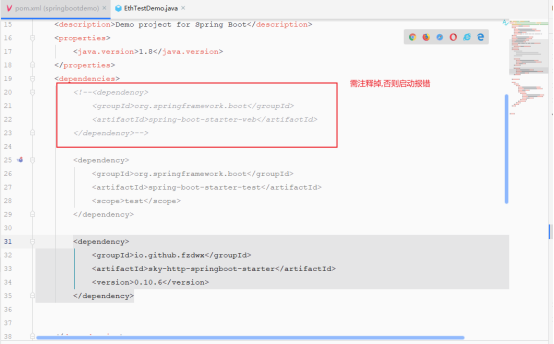
websocket服务端本地部署
即登录cpolar官网后,点击预留,保留一个固定tcp端口地址,然后将其配置到相应的隧道中即可。这里我们用cpolar内网穿透来映射内网端口,它支持http/https/tcp协议,不限制流量,无需公网ip,也不用设置路由器,操作简单。注意:该隧道选择的是临时tcp地址和端口,24小时内会变化,如需固定tcp地址,可升级为专业套餐做tcp地址固定!cpolar安装成功后,默认会配置两个默认隧道:一个ssh隧道和一个website隧道,可自行删减或者修改。,可以查看到token码,复制并执行命令进行认证。
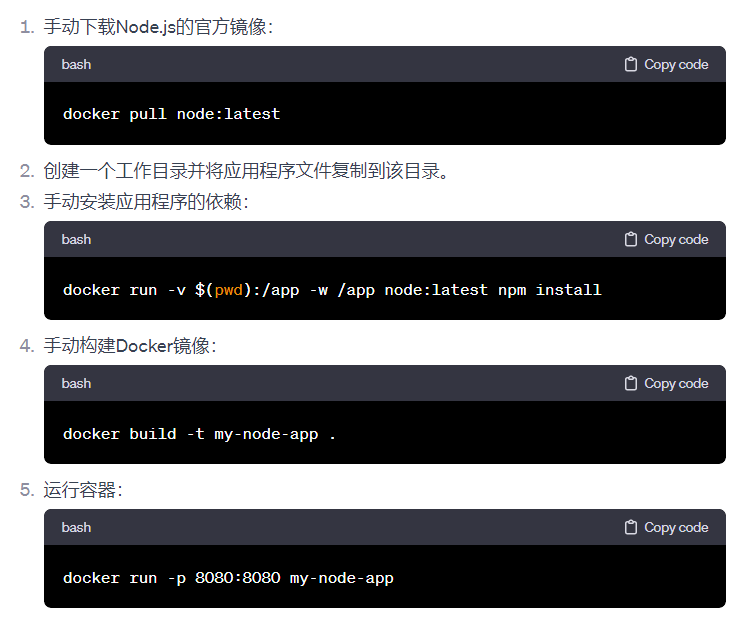
使用DockerFile构建镜像与镜像上传
首先Dockerfile 是一个文本格式的配置文件, 用户可以使用 Dockerfile 来快速创建自定义的镜像。
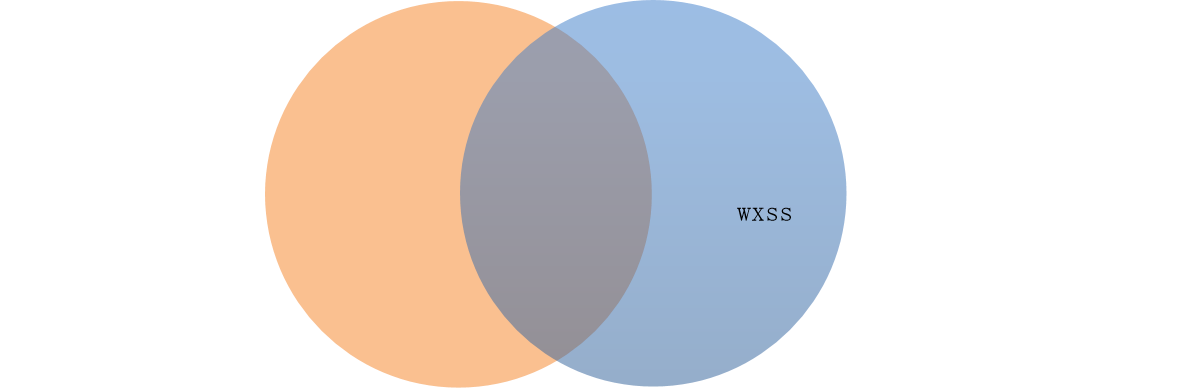
微信小程序之WXSS模板样式、页面配置(.json)和网络数据请求
一、WXSS 模板样式1、什么是 WXSS2、WXSS 和 CSS 的关系二、WXSS 模板样式 - rpx1、什么是 rpx 尺寸单位2、rpx 的实现原理3、rpx 与 px 之间的单位换算*三 、WXSS 模板样式 - 样式导入1、什么是样式导入2、@import 的语法格式四、WXSS 模板样式 - 全局样式和局部样式1、全局样式2、局部样式五、页面配置1、页面配置文件的作用2、页面配置和全局配置的关系3、页面配置中常用的配置项。

python基础小知识:引用和赋值的区别
通过引用,就可以在程序范围内任何地方传递大型对象而不必在途中进行开销巨大的赋值操作。不过需要注意的是,这种赋值仅能做到顶层赋值,如果出现嵌套的情况下仍不能进行深层赋值。赋值与引用不同,复制后会产生一个新的对象,原对象修改后不会影响到新的对象。如果在原位置修改这个可变对象时,可能会影响程序其他位置对这个对象的引用
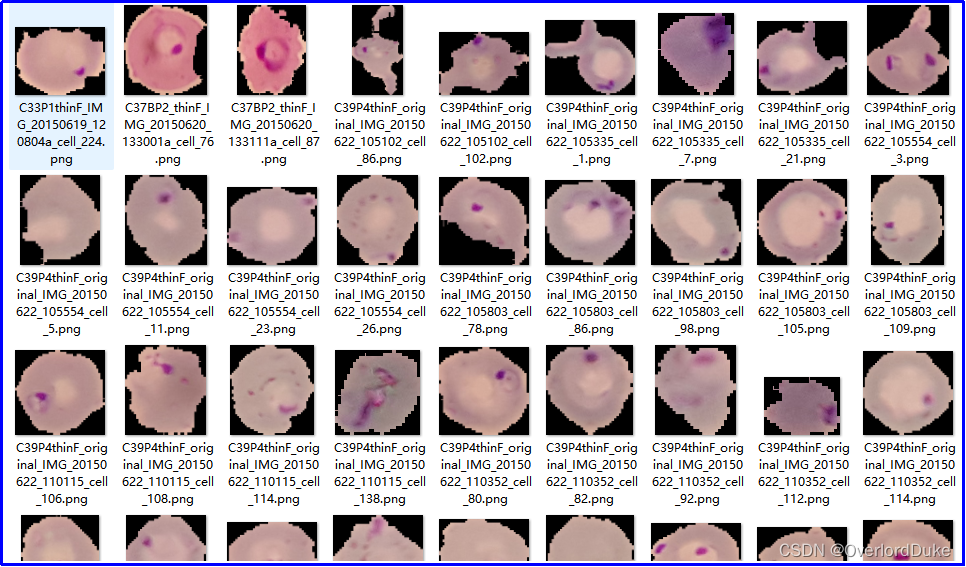
基于深度学习的细胞感染性识别与判定
通过引入深度学习技术,我们能够更精准地识别细胞是否受到感染,为医生提供更及时的信息,有助于制定更有效的治疗方案。基于深度学习的方法通过学习大量样本,能够自动提取特征并进行准确的感染性判定,为医学研究提供了更高效和可靠的手段。通过引入先进的深度学习技术,我们能够实现更快速、准确的感染性判定,为医学研究和临床实践提供更为可靠的工具。其准确性和效率将为医学研究带来新的突破,为疾病的早期诊断和治疗提供更可靠的支持。通过大规模的训练,模型能够学到细胞感染的特征,并在未知数据上做出准确的预测。

Centos系统上安装PostgreSQL和常用PostgreSQL功能
PostgreSQL安装成功之后,会默认创建一个名为postgres的Linux用户,初始化数据库后,会有名为postgres的数据库,来存储数据库的基础信息,例如用户信息等等,相当于MySQL中默认的名为mysql数据库。权限代码:SELECT、INSERT、UPDATE、DELETE、TRUNCATE、REFERENCES、TRIGGER、CREATE、CONNECT、TEMPORARY、EXECUTE、USAGE。为了方便我们使用postgres账号进行管理,我们可以修改该账号的密码。
